After Effectsで、ウィグル式を使用して作成しますキーフレームではなく、数字を変更することによるランダムな動き。
時々、私たちのアニメーションはキャラクターを欠いているか、少し活気がないように感じます。この問題を解決するのは、少しの動きです。問題は、数フレームごとにプロパティを変更する必要があり、動きを有機的に保つための実際の一貫性がないため、小さな調整を連続して行うためにキーフレームを手動で設定するのは面倒です。
この面倒な作業を回避するには、以下のチュートリアルに従って、小刻みに動く式を使用して、この段階的な動きの面倒な性質を取り除く方法を学びます。
ウィグル式は何をしますか?
まず、ウィグル式が何をするかを見る前に、次のように尋ねる必要があります。式とは何ですか? 式は、メディアのアニメーションプロパティに挿入できるJavaScriptコードの一部です。
これで、アプリケーションに何かを実行するように指示するスクリプトとは異なり、式は個々のプロパティに何かを実行するように通知します。たとえば、このスクリプトは、アプリケーション(アプリケーションはAfter Effects)に、このレイヤーのアンカーポイントを中央、右、または上に配置するように指示します。
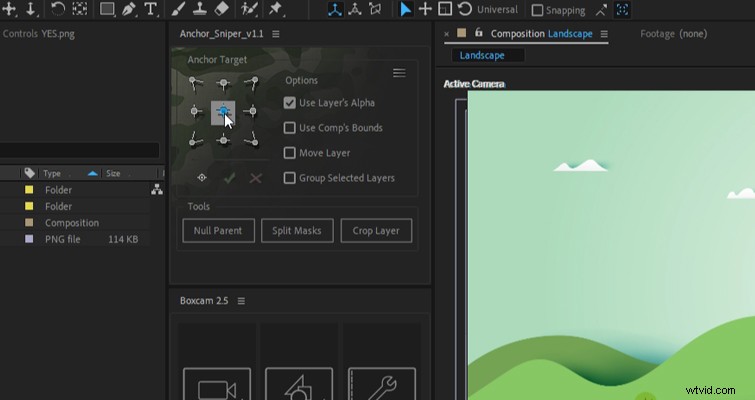
それをカバーして、小刻みに動く表現の場合はどうですか?ウィグルを使用して、スケール、不透明度、位置のいずれであっても、設定されたパラメータ内でウィグルするようにプロパティに指示します。
これは、メディアアイテムを面倒に前後にアニメーション化したり、不透明度やスケールを継続的に下げたりするよりもはるかに高速です。
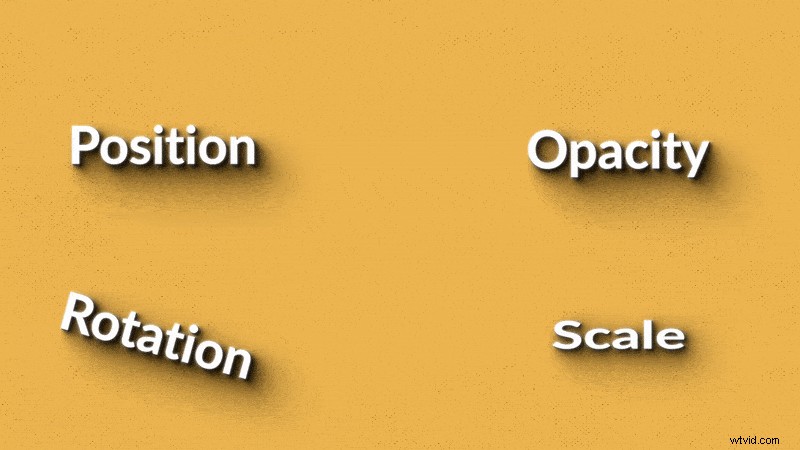
上記の例で述べたように、ウィグル式は通常、オブジェクトの位置に適用されますが、ウィグル式には多くのアプリケーションがあります。キャンドルの光のちらつきを単色でエミュレートし、不透明度を調整する場合、ちらつきのある炎の散発的な性質を再現するには、小刻みに動く表現が最適です。
この言語はJavaScript言語に基づいていますが、式を使い始めるためにJavaScriptを知っている必要はありません。頭の中にたくさんの表現が隠れていて、JavaScriptについての最もかすかな考えはありません。
ウィグル表現がどのように追加されるかを示すために、リサイクルコマーシャルの最後に表示されるふりをするエンドカードを作成しました。構図では、前景と山の間に視差が見える状態で上向きに移動する3Dカメラがあります。雲がバックグラウンドで動いていて、3Dプッシュインしています。とても素敵に見えます。しかし、これは「はい」です。リサイクルするのは少し退屈です。その位置への小刻みに動くことは、それにより多くの生命を与えるための完璧な表現になると思います。
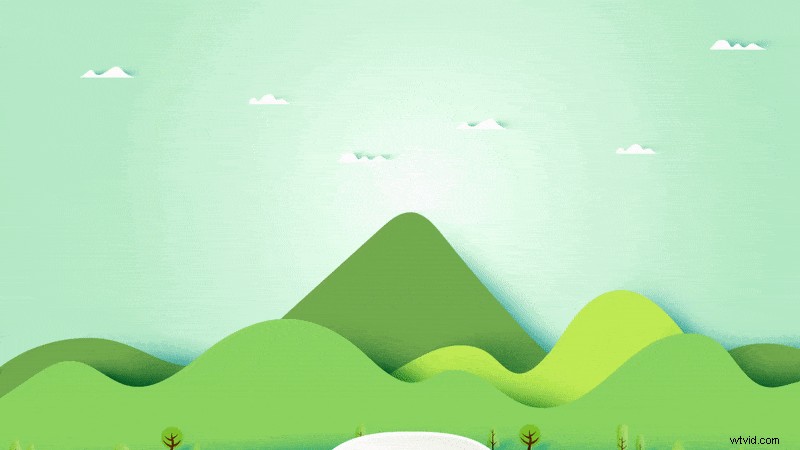
これを行うには、YESレイヤーを選択します Pを押します 位置変換を開くには プロパティ。
Altを押します (PC)またはオプション (Mac)とクリック ストップウォッチ 式を作成します。テキストが赤に変わります 、表現が適用されていることを伝えます。
ウィグルと入力します 、角かっこを開く 、次に最初の番号 (これは動きの頻度です)ので、 2 1秒あたり2回の動き、カンマ 、次に 50 (これは動きの振幅です)、および閉じかっこ 。したがって、この式は、x軸とy軸の50ピクセルを1秒間に2回小刻みに動かすことを示しています。
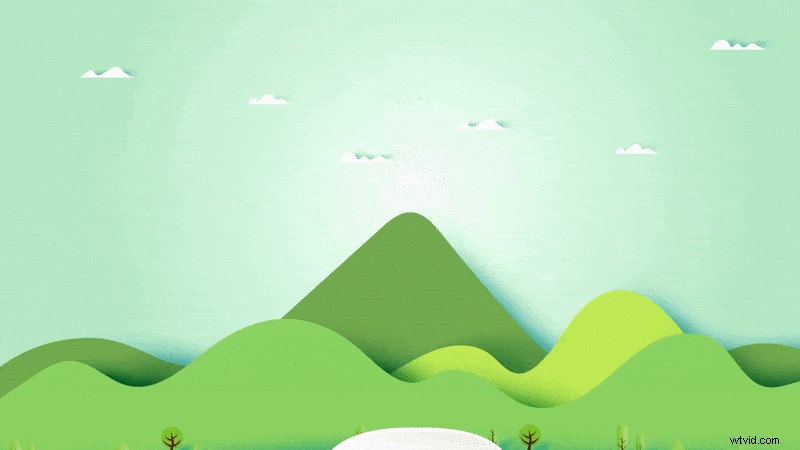
それで、それを分解させてください。最初の数値は1秒間に何回か、2番目の数値はピクセルの移動量です。
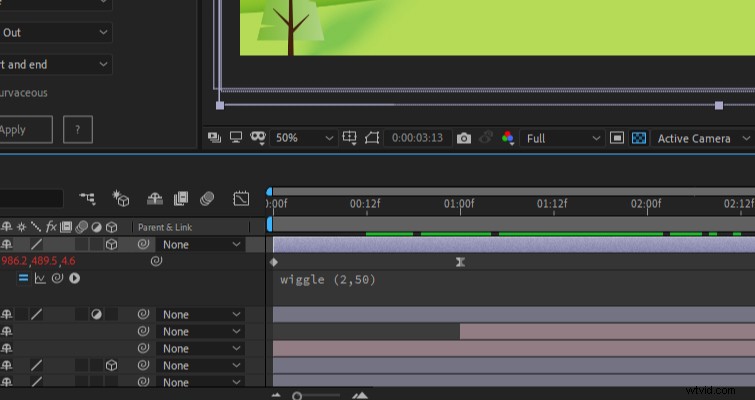
ウィグルを変更したい場合は、番号を変更してください。キーフレームを使用してこれを行った場合、クライアントが変更を要求するたびに、キーフレームを変更する必要があります。面白くない!
そして、これはいくつかのプロパティで実行できます。不透明度を小刻みに動かすことができ、ピクセルの動きの量ではなく、透明度のレベルになります。スケールなどでも同じです。
ウィグルは、他の指示があるまでその動きが動きを繰り返すため、ほとんどの場合制御できませんが、キーフレームを使用してパーソナライズされたウィグルの動きを追加できます。
これを行うには、プロパティを開く必要があります ウィグル式(この場合は位置)を使用して、右クリック 、[式をキーフレームに変換]を選択します 。
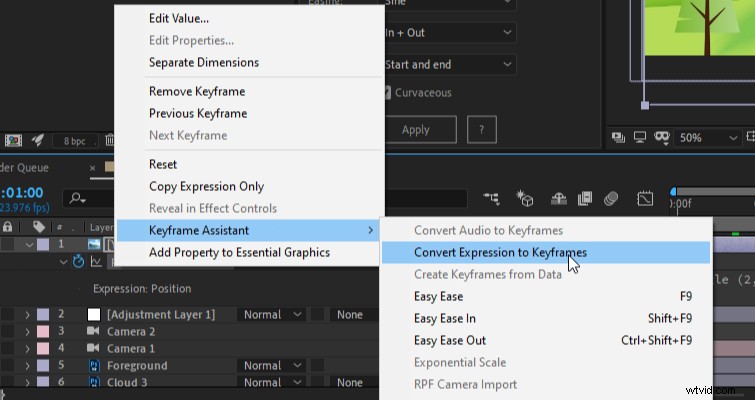
これで、式が一連のキーフレームとして配置され、特定の領域の位置を調整したり、必要に応じて式を停止および開始したりできるようになりました。
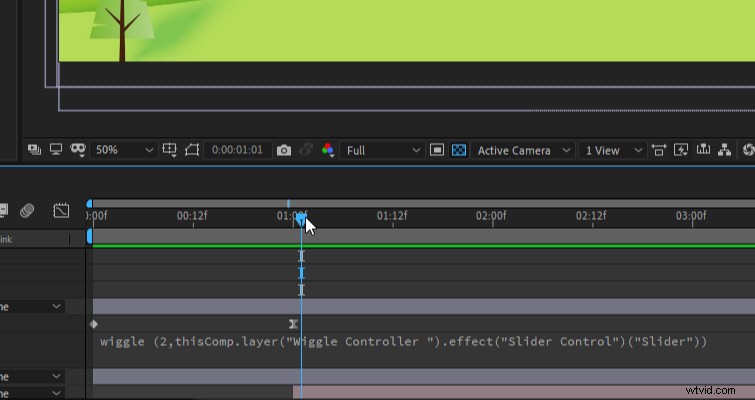
ただし、このような表現を停止して開始することは、そうするためのエレガントな方法ではありません。ウィグルの動作速度を調整できる、より洗練されたプロセスを見てみましょう。
一般的な手法は、式コントロールをnullレイヤーに追加することです。これは、式が存在するレイヤーではなく、nullレイヤーを介してパラメーターを操作することを意味します。これは複雑に見えますが、単一のホストに同期する必要がある複数の式を操作する場合は、より効率的です。
さて、私たちのふりの例では、クライアントは移動領域を数秒で「はい」と増やしたいと言っています。画面に表示されているので、振幅を徐々に大きくする必要があります。
これを行うには、最初にnullオブジェクトを追加する必要があります。 。次に、効果スライダーコントロールを適用します nullに。これは、式のコントロールにあります。 カテゴリ。
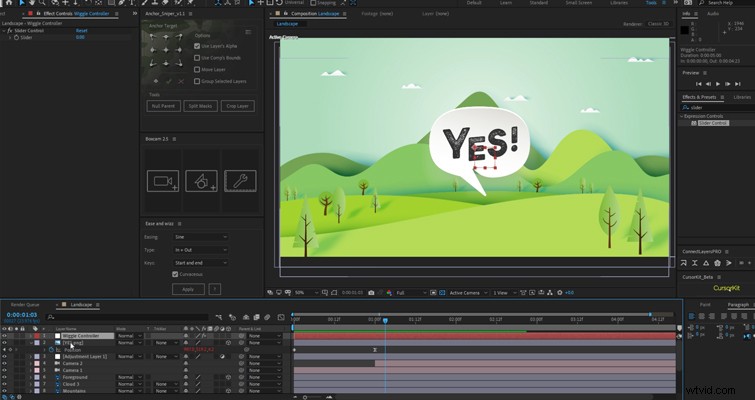
ウィグルコントロールレイヤーを選択します タイムラインに入力し、 Eと入力します スライダーコントロールを表示する 効果。 三角形をクリックします スライダーコントロールでストップウォッチを表示します。
ウィグルテキスト式に移動します 5だけを選択します 。 5を選択した状態で、ムチを選ぶをクリックします。 ピックホイップをスライダーストップウォッチにドラッグします 。
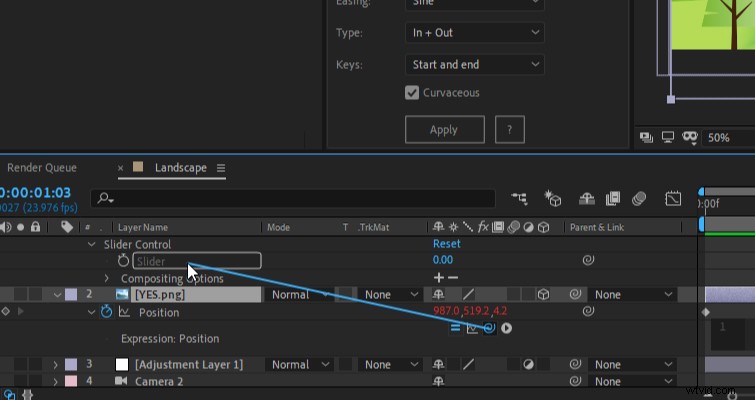
スライダーは現在、表現の動き、より正確にはウィグルの振幅を制御しています。 ストップウォッチをクリック 最初にキーフレームを作成してから、再生ヘッドを移動します。 さらに時間をかけて金額を変更 スライダーが小刻みに動くようにします。
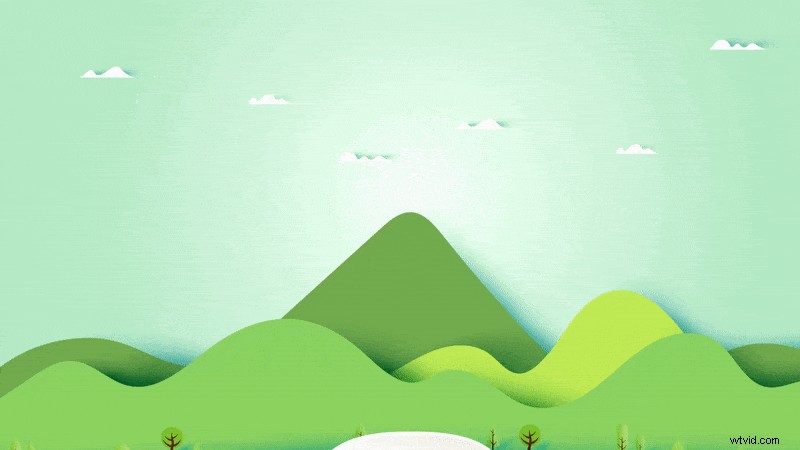
このようにnullオブジェクトを使用すると、ウィグルを開始する場所とその量を指定できます。
xまたはyの位置だけを小刻みに動かしたい場合はどうなりますか?この式はもう少し複雑ですが、書く必要はありません。以下のコードをコピーして、次に1つの軸を小刻みに動かす必要があるときのために手元に置いておきます。
x(水平)でのみウィグル: org =value; temp =wiggle(5,50); [temp [0]、org [1]];
速記: [wiggle(5,50)[0]、position [1]]
y(垂直)でのみウィグルします: org =value; temp =wiggle(5,50); [org [0]、temp [1]];
このテキストをAfterEffectsプロジェクトにコピーすれば完了です!
